Создайте собственное начальное меню, к которому вы можете получить доступ с помощью горячей клавиши SystemTrayMenu
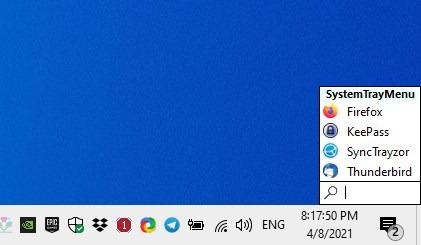
OpenShell (ранее Classic Shell) - моя любимая замена меню «Пуск», я использую ее с темой Fluent Metro. Не всем нужна модная вещь, иногда лучше иметь что-то, что работает.
SystemTrayMenu - это бесплатная программа с меню «Пуск», ориентированная на простоту. Это не похоже на ваше обычное меню, вам нужно настроить его, прежде чем вы сможете его использовать.
Щелкните значок в трее, и программа предложит вам установить папку, которая будет использоваться в качестве ее рабочего каталога, и я рекомендую создать для нее новую папку. Попробуйте еще раз щелкнуть значок, и он предложит вам добавить несколько ярлыков. Сделать это так же просто, как скопировать несколько ярлыков с рабочего стола во вновь созданную папку с помощью проводника Windows. Вы также можете добавить URL-адреса (веб-ярлыки) в папку, лично я считаю, что ярлык для браузера лучше, но если вам нравятся веб-ярлыки, кто я такой, чтобы критиковать это?
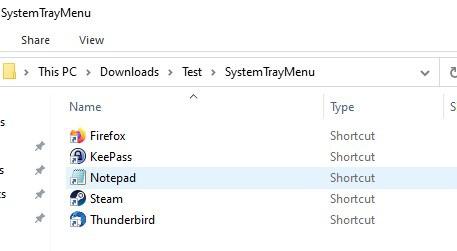
Добавьте столько ярлыков, сколько хотите, когда вы закончите, щелкните значок SystemTrayMenu. На этот раз все будет работать, как задумано, и появится меню. Он появляется рядом с центром действий, прямо над часами. К сожалению, нет возможности переместить интерфейс в другое место, для некоторых это может быть недостатком.
Вернувшись в меню, ярлыки в нем перечислены в алфавитном порядке. Могу ли я добавить в него папки? Да, просто создайте подпапку в рабочем каталоге, и она будет отображаться в меню в трее. Ярлыки внутри подпапки будут отображаться при нажатии на имя каталога в меню. Это позволяет вам организовать меню и особенно полезно, если вы хотите добавить десятки ярлыков.
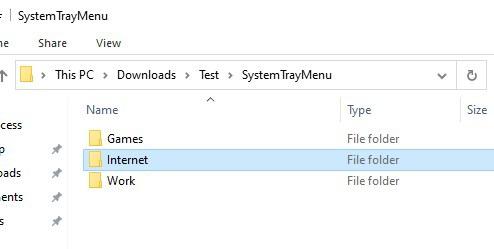
Чтобы запустить программу, наведите указатель мыши на ее ярлык и дважды щелкните по нему. Щелчок правой кнопкой мыши по элементу отображает контекстное меню операционной системы. SystemTrayMenu имеет параметр поиска, который позволяет фильтровать содержимое меню и мгновенно находить определенные ярлыки.
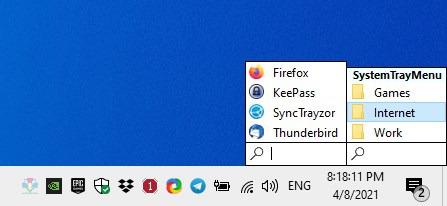
Чтобы настроить программу, щелкните правой кнопкой мыши значок в трее и выберите настройки. Вы можете изменить основную папку и, при желании, настроить приложение на автоматический запуск с Windows. Переключитесь на вкладку «Эксперт», и вы можете изменить поведение ярлыков, открывая их с двойным щелчком на одиночный.
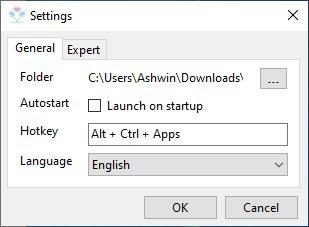
SystemTrayMenu по умолчанию использует светлую тему, но поставляется с темной темой, которая хорошо сочетается с ночным режимом Windows. К сожалению, я не могу сказать то же самое о иконке в трее.
Вы можете получить доступ к приложению с помощью горячей клавиши Alt + Ctrl + Apps. Если вы не знаете, клавиша приложений расположена справа от клавиши пробела, между клавишами Windows и Control. Не волнуйтесь, если вам это покажется неудобным, программа позволяет настраивать горячие клавиши.
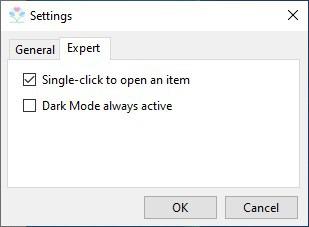
В чем смысл сочетания клавиш, когда меню появляется полностью справа от экрана? Что ж, горячая клавиша фокусирует клавиатуру на интерфейсе SystemTrayMenu, поэтому вы можете начать вводить имя ярлыка и нажать клавишу Enter, чтобы мгновенно открыть соответствующую программу.
SystemTrayMenu - это программа с открытым исходным кодом, написанная на C # и .Net Core 3.1. Это портативное программное обеспечение. Получает ли он бонусные баллы за то, что он является альтернативой меню «Пуск», не заменяя его? Вы решаете это.